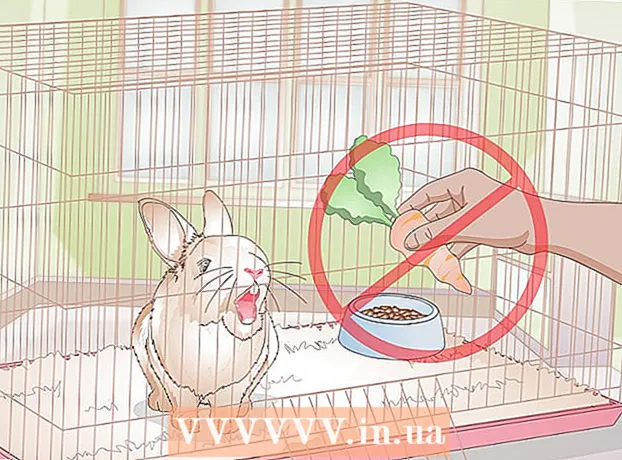Avtor:
Sara Rhodes
Datum Ustvarjanja:
16 Februarjem 2021
Datum Posodobitve:
1 Julij. 2024

Vsebina
- Koraki
- 1. del od 3: Priprava na navajanje virov
- 2. del 3: Sklicevanje na vir med pisanjem dela
- 3. del 3: Ustvarjanje strani z navedenimi deli
- Boste potrebovali
Microsoft Word ima vrsto funkcij za avtomatizacijo, ki olajšajo pisanje poročil in drugih izobraževalnih nalog ter raziskovalnih člankov. Ena izmed najbolj uporabnih teh funkcij je vzdrževanje seznama virov in povezav. Če se naučite vnašati vire, lahko na koncu svojega dela samodejno ustvarite seznam citiranih virov.
Koraki
1. del od 3: Priprava na navajanje virov
 1 Pri svojem nadzorniku preverite, v kakšnem slogu najraje vidi navedene vire. Najpogostejši slogi so slogi Ameriškega psihološkega združenja (APA), Sodobnega jezikovnega združenja (MLA) ter turabski in čikaški slog.
1 Pri svojem nadzorniku preverite, v kakšnem slogu najraje vidi navedene vire. Najpogostejši slogi so slogi Ameriškega psihološkega združenja (APA), Sodobnega jezikovnega združenja (MLA) ter turabski in čikaški slog.  2 Zberite pomembne informacije o vseh svojih virih. To vključuje podatke o avtorjih, naslovih del, številkah strani, založnikih, izdaji, kraju objave, datumu objave in času dostopa.
2 Zberite pomembne informacije o vseh svojih virih. To vključuje podatke o avtorjih, naslovih del, številkah strani, založnikih, izdaji, kraju objave, datumu objave in času dostopa.  3 Preverite različico programa Microsoft Word, ki ga uporabljate. V vsaki različici je razdelek za vstavljanje povezav do virov na drugem mestu. V večini različic se nahaja na zavihku Reference pod Elementi dokumenta ali Nastavitve dokumenta.
3 Preverite različico programa Microsoft Word, ki ga uporabljate. V vsaki različici je razdelek za vstavljanje povezav do virov na drugem mestu. V večini različic se nahaja na zavihku Reference pod Elementi dokumenta ali Nastavitve dokumenta.  4 Na zavihku Reference v skupini Reference & Bibliography kliknite puščico poleg Style. Na spustnem seznamu izberite slog, na primer »MLA«.
4 Na zavihku Reference v skupini Reference & Bibliography kliknite puščico poleg Style. Na spustnem seznamu izberite slog, na primer »MLA«.
2. del 3: Sklicevanje na vir med pisanjem dela
 1 V Wordov dokument vnesite podatke, s katerimi se želite povezati. Ko ste pripravljeni navesti vir, postavite kazalec na konec stavka.
1 V Wordov dokument vnesite podatke, s katerimi se želite povezati. Ko ste pripravljeni navesti vir, postavite kazalec na konec stavka.  2 Vrnite se na zavihek Povezave na vrhu strani. Kliknite Upravljanje virov in znak plus v pogovornem oknu Povezave, da dodate nov vir. Če uporabljate starejšo različico Worda od leta 2011, morate klikniti »Vstavi povezavo« in izberite »Dodaj nov vir«
2 Vrnite se na zavihek Povezave na vrhu strani. Kliknite Upravljanje virov in znak plus v pogovornem oknu Povezave, da dodate nov vir. Če uporabljate starejšo različico Worda od leta 2011, morate klikniti »Vstavi povezavo« in izberite »Dodaj nov vir«  3 Izpolnite vsa polja v pogovornem oknu Ustvari vir. Polja, priporočena za izbrani slog postavitve, so označena z zvezdico.
3 Izpolnite vsa polja v pogovornem oknu Ustvari vir. Polja, priporočena za izbrani slog postavitve, so označena z zvezdico.  4 Ko končate, kliknite »V redu«. Vir je dodan na seznam virov.
4 Ko končate, kliknite »V redu«. Vir je dodan na seznam virov.  5 Dostop do seznama virov, če pri svojem delu še naprej navajate vir. Kadar koli želite določiti vir določenih informacij, lahko izberete s seznama virov ali dodate nov vir na seznam. Če želite uporabiti isti vir, kliknite »Spremeni povezavo«, vendar spremenite številko strani.
5 Dostop do seznama virov, če pri svojem delu še naprej navajate vir. Kadar koli želite določiti vir določenih informacij, lahko izberete s seznama virov ali dodate nov vir na seznam. Če želite uporabiti isti vir, kliknite »Spremeni povezavo«, vendar spremenite številko strani.  6 Ko končate, na seznam dodajte vse navedene vire. Druga možnost je, da uporabite gumb Vstavi opombo ali Vstavi končno opombo na zavihku Reference in dodate opombe na vsako stran.
6 Ko končate, na seznam dodajte vse navedene vire. Druga možnost je, da uporabite gumb Vstavi opombo ali Vstavi končno opombo na zavihku Reference in dodate opombe na vsako stran.
3. del 3: Ustvarjanje strani z navedenimi deli
 1 Ko končate s pisanjem svojega dela, kliknite gumb »Reference«. Izbirajte med »Reference« in »Citirano delo«. Vaš inštruktor bi moral navesti, kakšen seznam naj vključi.
1 Ko končate s pisanjem svojega dela, kliknite gumb »Reference«. Izbirajte med »Reference« in »Citirano delo«. Vaš inštruktor bi moral navesti, kakšen seznam naj vključi.  2 Kliknite gumb Navedena dela. Na koncu vašega dela bo na list dodana bibliografija. Ta predmet se razlikuje od besedila in je bolj podoben tabelam in slikam pri delu.
2 Kliknite gumb Navedena dela. Na koncu vašega dela bo na list dodana bibliografija. Ta predmet se razlikuje od besedila in je bolj podoben tabelam in slikam pri delu.  3 Posodobite citirani predmet Reference, če ste spremenili vire v svojem dokumentu. Kliknite puščico navzdol poleg besede »Reference«. Izberite »Posodobi reference in bibliografijo«.
3 Posodobite citirani predmet Reference, če ste spremenili vire v svojem dokumentu. Kliknite puščico navzdol poleg besede »Reference«. Izberite »Posodobi reference in bibliografijo«.  4 Pogosto shranite dokument.
4 Pogosto shranite dokument.
Boste potrebovali
- Miška